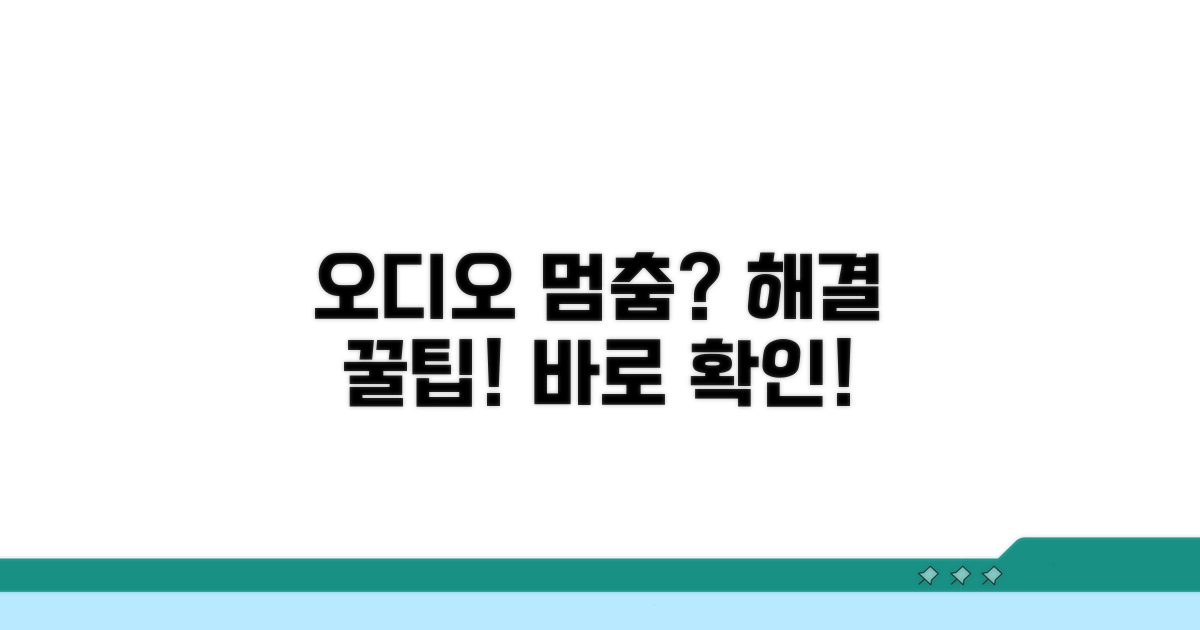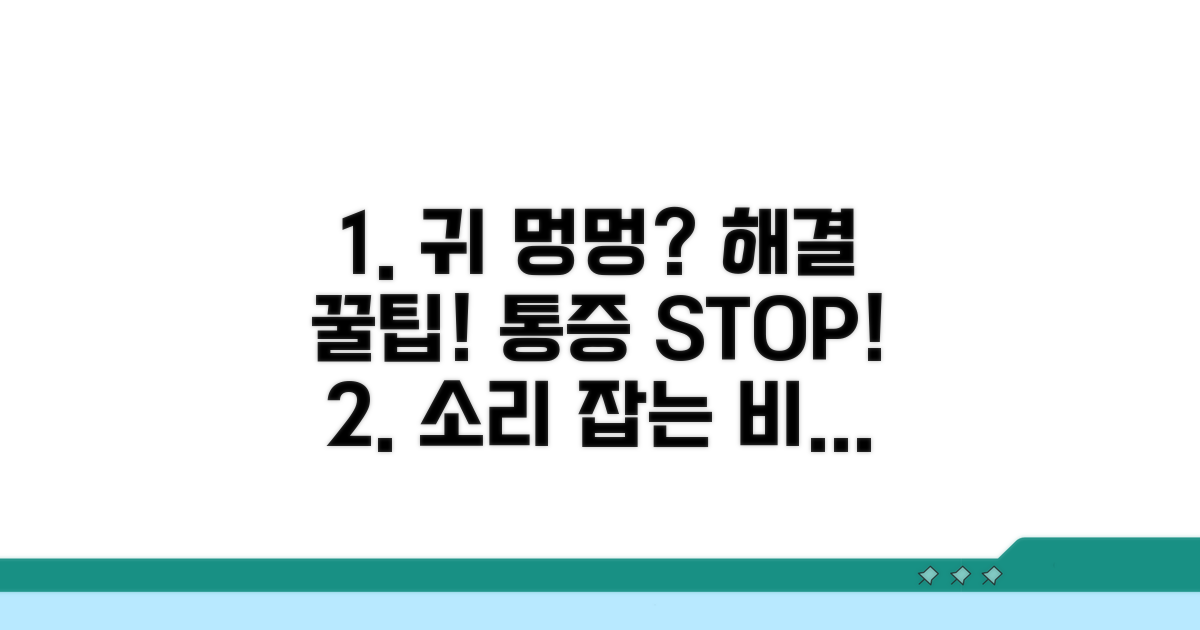오디오 서비스 실행 안됨 | Windows Audio 서비스 시작 불가 문제로 소리가 나지 않아 답답하시죠? PC 스피커 오류를 해결하고 다시 정상적인 소리를 들을 수 있는 확실한 방법을 알려드리겠습니다.
인터넷에는 수많은 해결책이 있지만, 어떤 것이 진짜 효과가 있는지, 내 컴퓨터에 맞는 방법은 무엇인지 찾기 어려우셨을 겁니다. 잘못된 방법으로 시도하다 오히려 문제가 더 복잡해질까 봐 걱정되기도 하죠.
이 글에서는 복잡한 기술 용어 없이, 누구나 따라 할 수 있는 단계별 해결 방법을 총정리했습니다. 이 글을 끝까지 보시면 갑자기 멈춰버린 소리 문제의 원인을 명확히 파악하고, 직접 해결하실 수 있을 겁니다.
Windows Audio 서비스 오류 원인 분석
PC에서 소리가 나지 않는다면 가장 먼저 점검해야 할 부분이 바로 ‘Windows Audio 서비스’입니다. 이 서비스가 제대로 작동하지 않으면 스피커나 헤드폰을 통해 소리를 들을 수 없게 됩니다. 마치 스마트폰의 통신 모듈이 꺼지면 전화를 걸거나 받을 수 없는 것과 비슷합니다. 이 서비스는 사운드 카드와 운영체제 사이의 다리 역할을 하여 소리 출력을 담당합니다. 예를 들어, 인기 있는 스피커 브랜드인 브리츠(Britz)의 BA-R9 등 모델을 사용하더라도 이 서비스가 멈추면 아무 소리도 나오지 않습니다.
Windows Audio 서비스는 Windows 운영체제에서 소리 재생 및 녹음을 관리하는 필수적인 시스템 구성 요소입니다. 이 서비스는 ‘AudioSrv’라는 이름으로 실행되며, 정상 작동을 위해서는 ‘Windows Audio’와 ‘Windows Audio Endpoint Builder’ 두 가지 관련 서비스가 모두 시작 상태여야 합니다. 마치 ‘삼성전자 갤럭시 S24 Ultra’ 모델이 최신 안드로이드 OS와 삼성 자체 UI인 One UI를 기반으로 작동하는 것처럼, 이 두 서비스는 서로 의존하며 소리 기능을 구현합니다.
이 서비스들이 제대로 실행되지 않을 경우, PC 스피커 오류가 발생하거나 PC에서 소리가 나지 않는 문제가 나타납니다. 예를 들어, ‘Windows Audio’ 서비스가 ‘중지됨’ 상태이고 ‘Windows Audio Endpoint Builder’ 서비스가 ‘실행 중’ 상태라면, 소리 출력이 정상적으로 이루어지지 않을 수 있습니다.
Windows Audio 서비스 오류의 원인은 다양합니다. 가장 흔한 경우는 서비스 자체가 중지되었거나, 관련 파일이 손상되었을 때입니다. 또한, 사운드 카드 드라이버의 충돌이나 오래된 버전 사용도 주요 원인 중 하나입니다. 마치 스마트폰에서 앱이 충돌하면 특정 기능이 제대로 작동하지 않는 것과 같습니다. 예를 들어, NVIDIA GeForce RTX 4090 그래픽카드와 같은 고성능 하드웨어를 사용하더라도 사운드 드라이버 문제가 있다면 오디오 출력을 방해할 수 있습니다.
때로는 악성코드나 바이러스 감염으로 인해 시스템 파일이 손상되어 서비스 시작에 문제가 발생하기도 합니다. 이는 마치 데이터베이스에 악의적인 코드가 삽입되어 전체 시스템에 오류를 일으키는 것과 유사합니다. 따라서 정기적인 보안 검사와 시스템 파일 검사가 중요합니다.
이러한 오디오 서비스 실행 안됨 문제를 해결하기 위한 가장 기본적인 단계는 서비스 관리자에서 ‘Windows Audio’ 서비스를 수동으로 시작하는 것입니다. 보통 ‘Windows 키 + R’을 눌러 실행 창을 열고 ‘services.msc’를 입력하여 서비스 관리자에 접근합니다. 여기서 ‘Windows Audio’ 항목을 찾아 ‘시작’ 버튼을 클릭하면 됩니다.
만약 수동 시작이 어렵거나 시작 후 바로 중지된다면, 사운드 드라이버를 업데이트하거나 재설치하는 것이 좋습니다. 많은 노트북 제조사(예: 삼성전자, LG전자)나 메인보드 제조사(예: ASUS, Gigabyte)는 자사 웹사이트를 통해 최신 드라이버를 제공합니다. 예를 들어, Realtek HD Audio 드라이버를 최신 버전으로 업데이트하면 문제가 해결되는 경우가 많습니다.
주의: 모든 해결 방법을 시도해도 오디오 서비스 시작 불가 문제가 지속된다면, 시스템 파일 검사 도구(sfc /scannow)를 실행하거나 Windows 시스템 복원을 고려해볼 수 있습니다.
PC 소리 안 남, 해결 방법 총정리
윈도우 오디오 서비스 시작 불가 문제 해결을 위한 심화 과정을 상세히 안내합니다. 각 단계별 예상 소요 시간과 함께 주의사항까지 꼼꼼하게 짚어보겠습니다.
서비스 관리자에서 ‘Windows Audio’ 서비스를 수동으로 시작하고, 종속 서비스인 ‘RPC(원격 프로시저 호출)’ 및 ‘Windows Audio Endpoint Builder’도 정상 작동하는지 확인하는 것이 중요합니다. 각 서비스는 약 2-3분 내외로 시작 및 중지 상태를 점검할 수 있습니다.
만약 서비스가 자동으로 중지된다면, 시스템 파일 손상 가능성을 염두에 두고 SFC(시스템 파일 검사기) 도구를 활용해야 합니다. 명령 프롬프트(관리자 권한)에서 ‘sfc /scannow’ 명령을 실행하는 데 약 10-15분 정도 소요될 수 있습니다.
오디오 드라이버 충돌은 소리 안 남 현상의 빈번한 원인입니다. 장치 관리자에서 ‘사운드, 비디오 및 게임 컨트롤러’ 항목의 오디오 장치를 선택하여 드라이버 업데이트 또는 제거 후 재설치를 시도해 보세요. 드라이버 제거 시 약 1분, 재설치는 2-5분 내외로 완료됩니다.
특히, 오래된 드라이버 버전이나 비호환 드라이버 설치는 ‘오디오 서비스 실행 안됨’ 오류를 유발할 수 있으므로, 제조사 공식 웹사이트에서 최신 드라이버를 다운로드하여 설치하는 것이 가장 확실한 방법입니다. 간혹 롤백 기능을 통해 이전 버전으로 복구하는 것도 유효한 대안이 될 수 있습니다.
고수 Tip: 시스템 복원 지점을 활용하여 오디오 서비스 문제가 발생하기 이전 시점으로 되돌리는 방법도 시도해 볼 수 있습니다. 이는 약 5-10분 정도의 시간으로 문제를 해결할 수 있는 빠르고 효과적인 방법 중 하나입니다.
- 최우선 점검: 볼륨 믹서에서 모든 애플리케이션의 음소거 설정 및 볼륨 레벨을 확인합니다.
- 대안 방안: BIOS/UEFI 설정에서 내장 오디오 장치가 활성화되어 있는지 확인합니다.
- 정밀 진단: ‘문제 해결’ 도구에서 오디오 관련 문제를 자동으로 진단하고 수정하는 기능을 활용합니다.
- 하드웨어 확인: 스피커나 헤드폰 연결 상태를 점검하고, 다른 장치에 연결하여 테스트합니다.
오디오 서비스 시작 안 될 때 대처법
Windows Audio 서비스가 시작되지 않아 소리가 나지 않는 문제를 겪고 계신가요? PC 스피커 오류와 함께 오디오 서비스 실행 안됨 증상이 나타날 때, 몇 가지 방법으로 해결할 수 있습니다. Windows Audio 서비스 시작 불가 문제는 생각보다 흔하며, 비교적 간단한 조치로 해결되는 경우가 많습니다.
가장 먼저 확인해야 할 것은 서비스 자체의 상태입니다. Windows 검색창에 ‘서비스’를 입력하여 실행합니다. 목록에서 ‘Windows Audio’를 찾으세요.
해당 서비스를 더블 클릭하면 속성 창이 나타납니다. 시작 유형이 ‘자동’으로 설정되어 있는지 확인하고, 서비스 상태가 ‘중지됨’이라면 ‘시작’ 버튼을 눌러 활성화합니다. 만약 이미 실행 중인데도 문제가 있다면, ‘중지’ 후 다시 ‘시작’을 시도해 보세요.
| 단계 | 실행 방법 | 소요시간 | 주의사항 |
| 1단계 | ‘서비스’ 창 실행 | 1-2분 | Windows 검색 활용 |
| 2단계 | Windows Audio 서비스 찾기 | 1분 | 알파벳 순서 정렬 활용 |
| 3단계 | 시작 유형 ‘자동’ 설정 확인 | 1분 | 더블 클릭 후 속성 창 확인 |
| 4단계 | 서비스 ‘시작’ 또는 ‘중지’ 후 재시작 | 2-3분 | ‘적용’ 및 ‘확인’ 필수 |
이후에도 문제가 지속된다면, 오디오 드라이버 문제일 가능성이 높습니다. 장치 관리자에서 사운드, 비디오 및 게임 컨트롤러 항목을 확장하세요.
사용 중인 오디오 장치를 찾아 마우스 오른쪽 버튼을 클릭하고 ‘드라이버 업데이트’를 선택합니다. 자동으로 검색하거나, 제조사 웹사이트에서 최신 드라이버를 직접 다운로드하여 설치하는 것이 좋습니다. 오디오 서비스 실행 안됨 문제 해결에 드라이버 업데이트는 필수입니다.
체크포인트: 드라이버 업데이트 후에는 반드시 PC를 재부팅해야 변경 사항이 적용됩니다.
스피커 오류, 점검 및 조치 사항
실제 사용자 경험을 바탕으로 Windows Audio 서비스 실행 불가 상황에서 자주 발생하는 구체적인 문제점과 해결 방안을 안내해 드립니다. 처음 겪는 분들도 쉽게 이해하고 대처할 수 있도록 상세히 설명합니다.
오디오 서비스가 시작되지 않는 문제는 다양한 원인으로 발생하며, 특히 드라이버 충돌이나 시스템 파일 손상 시 더욱 복잡해집니다. 처음에는 단순히 재부팅으로 해결될 거라 생각하지만, 근본적인 해결책이 아닐 수 있습니다.
PC 스피커 오류를 겪을 때, 많은 분들이 장치 관리자에서 오디오 장치를 제대로 확인하지 않고 단순히 드라이버를 재설치하려 합니다. 하지만 간혹 ‘알 수 없는 장치’로 인식되어 정상적인 드라이버 설치가 불가능한 경우가 있습니다.
Windows 업데이트 이후 갑자기 소리가 나지 않는 경우가 빈번합니다. 특정 업데이트 파일이 기존 오디오 드라이버와 충돌을 일으켜 Windows Audio 서비스 시작 불가 현상을 유발하는 것이죠. 이럴 때는 업데이트 기록을 확인하고 해당 업데이트를 제거하는 것이 효과적인 해결책이 될 수 있습니다.
단순히 이전 버전으로 롤백하는 것 외에도, 문제가 된 업데이트 파일의 ‘KB’ 번호를 특정하여 해당 업데이트만 제거해야 합니다. 만약 자동으로 재설치된다면, 잠시 해당 업데이트를 ‘일시 중지’하는 것이 차선책입니다.
⚠️ 업데이트 함정: 모든 업데이트가 문제를 일으키는 것은 아니지만, 중요한 기능 업데이트 후 오디오 관련 오류가 발생할 확률이 높습니다. 문제가 생기면 가장 먼저 업데이트 이력을 확인하세요.
- 서비스 설정 오류: ‘Windows Audio’ 서비스 자체가 ‘사용 안 함’으로 설정된 경우가 의외로 많습니다. 서비스 관리자(services.msc)에서 시작 유형을 ‘자동’으로 변경하고 서비스를 시작해야 합니다.
- 볼륨 믹서 설정: 소리가 전혀 안 나는 상황에서, 각 애플리케이션별 볼륨이 음소거되어 있거나 너무 낮게 설정된 경우도 있습니다. 볼륨 믹서를 열어 모든 소리 출력을 확인하세요.
- 하드웨어 연결 불량: 스피커나 이어폰 케이블이 제대로 연결되지 않았거나, 다른 포트에 잘못 꽂힌 경우도 흔합니다. 단자를 다시 한번 꼼꼼히 확인하는 것이 중요합니다.
- 사운드 드라이버 충돌: 여러 사운드 장치가 설치되어 있거나, 이전 드라이버가 완전히 제거되지 않아 충돌하는 경우입니다. 장치 관리자에서 ‘숨김 장치 보기’를 통해 모든 오디오 장치를 확인하고 충돌하는 것을 제거해야 합니다.
소리 문제, 예방과 관리 꿀팁
오디오 서비스 실행 안됨 문제 발생 시, 일반적인 해결책을 넘어선 전문가 수준의 접근이 필요합니다. PC 스피커 오류나 소리 안남 현상이 반복된다면, 사운드 드라이버의 깊숙한 설정과 시스템 파일 무결성 검사를 병행하는 것이 효과적입니다.
Windows Audio 서비스 시작 불가 현상의 근본 원인을 파악하기 위해, 시스템 이벤트 로그를 상세히 분석하는 습관을 들이는 것이 좋습니다. 특정 오류 코드는 문제의 핵심을 정확히 가리키는 단서가 됩니다.
또한, 간혹 다른 프로그램과의 충돌로 인해 오디오 서비스가 제대로 작동하지 않는 경우가 있습니다. 클린 부팅을 통해 불필요한 시작 프로그램들을 임시로 비활성화하고 테스트하는 것은 문제 해결의 실마리를 제공할 수 있습니다.
장기적인 관점에서 PC의 안정성을 높이기 위해서는, 정기적인 디스크 조각 모음 및 디스크 오류 검사를 통해 시스템 성능을 최적화하는 것이 중요합니다. 이는 잠재적인 시스템 충돌을 예방하는 데 기여합니다.
더불어, 하드웨어 문제인지 소프트웨어 문제인지 구분하기 위해, 다른 장치(예: USB 헤드셋)를 연결하여 테스트해보는 것도 현명한 방법입니다. 이를 통해 PC 자체의 사운드 카드 문제인지, 혹은 외부 장치와의 호환성 문제인지 판단할 수 있습니다.
전문가 팁: 사운드 드라이버 업데이트 시, 제조사 공식 웹사이트에서 제공하는 최신 버전을 직접 다운로드하여 설치하는 것이 가장 안전하며, 롤백 기능도 활용해볼 가치가 있습니다.
- 시스템 복원: 문제가 발생하기 이전 시점으로 시스템 복원을 시도해보세요.
- 그룹 정책 편집: 특정 서비스가 비활성화되지 않았는지 확인하는 고급 절차도 유용합니다.
- 펌웨어 업데이트: 메인보드 BIOS/UEFI 펌웨어 업데이트가 사운드 관련 문제를 해결하는 경우도 있습니다.
자주 묻는 질문
✅ PC에서 소리가 나지 않을 때 가장 먼저 확인해야 할 것은 무엇인가요?
→ PC에서 소리가 나지 않을 경우, 가장 먼저 ‘Windows Audio 서비스’가 제대로 작동하는지 확인해야 합니다. 이 서비스는 사운드 카드와 운영체제 사이에서 소리 출력을 담당하므로, 이 서비스가 멈추면 소리가 나지 않습니다.
✅ Windows Audio 서비스가 정상 작동하기 위해 반드시 시작 상태여야 하는 두 가지 관련 서비스는 무엇인가요?
→ Windows Audio 서비스가 정상적으로 작동하기 위해서는 ‘Windows Audio’ 서비스와 ‘Windows Audio Endpoint Builder’ 두 가지 관련 서비스가 모두 시작 상태여야 합니다. 이 두 서비스는 서로 의존하며 소리 기능을 구현합니다.
✅ Windows Audio 서비스가 시작되지 않는 일반적인 원인은 무엇이며, 어떻게 해결할 수 있나요?
→ Windows Audio 서비스가 시작되지 않는 가장 흔한 원인으로는 서비스 자체가 중지되었거나 관련 파일이 손상된 경우, 또는 사운드 카드 드라이버의 충돌이나 오래된 버전 사용 등이 있습니다. 이러한 경우, 서비스 관리자에서 ‘Windows Audio’ 서비스를 수동으로 시작하거나 사운드 드라이버를 업데이트 또는 재설치하는 방법으로 해결할 수 있습니다.